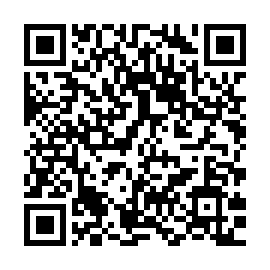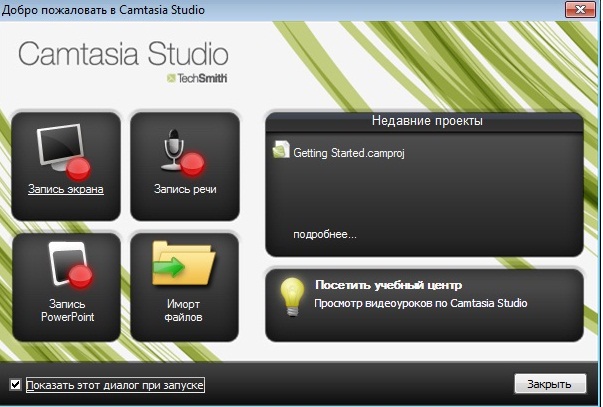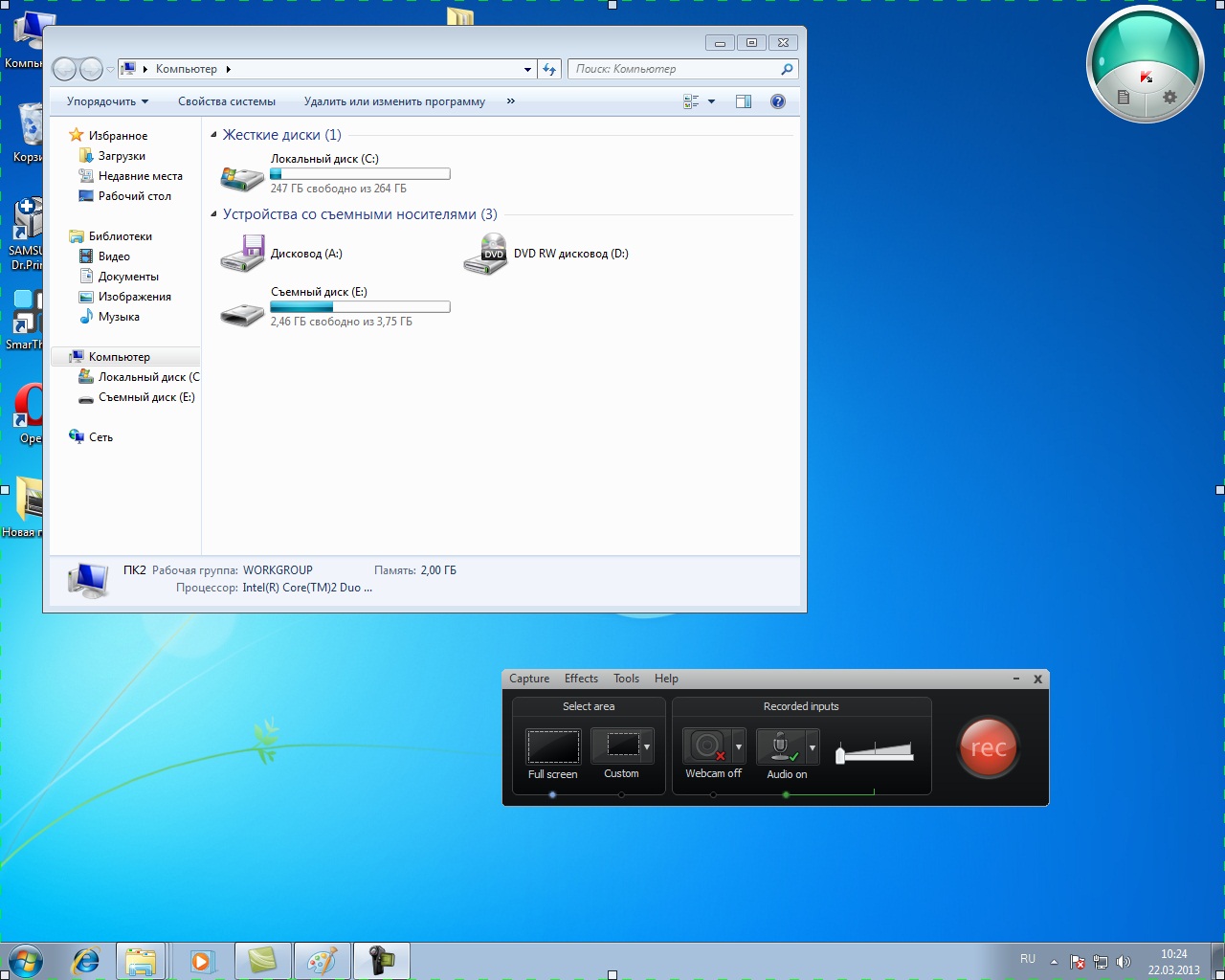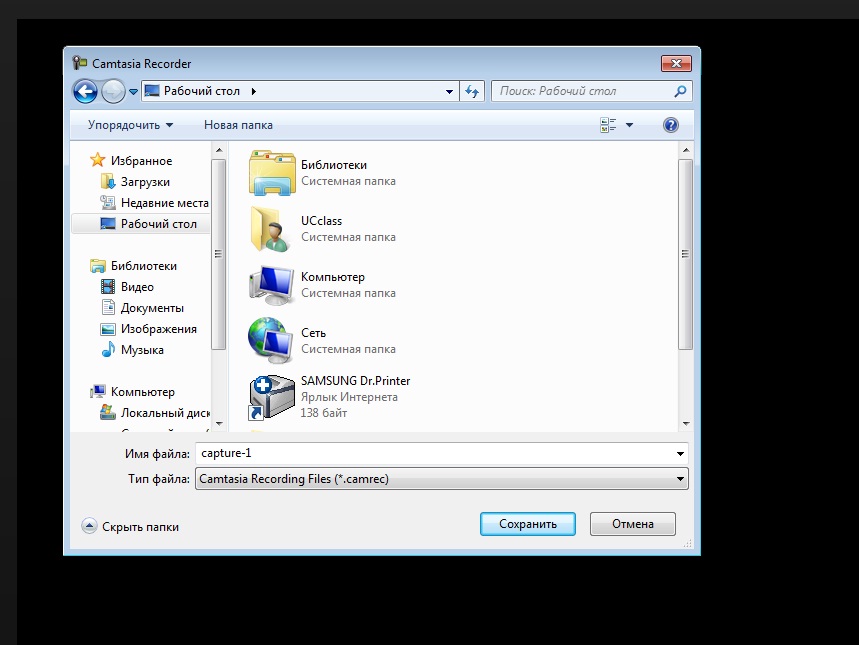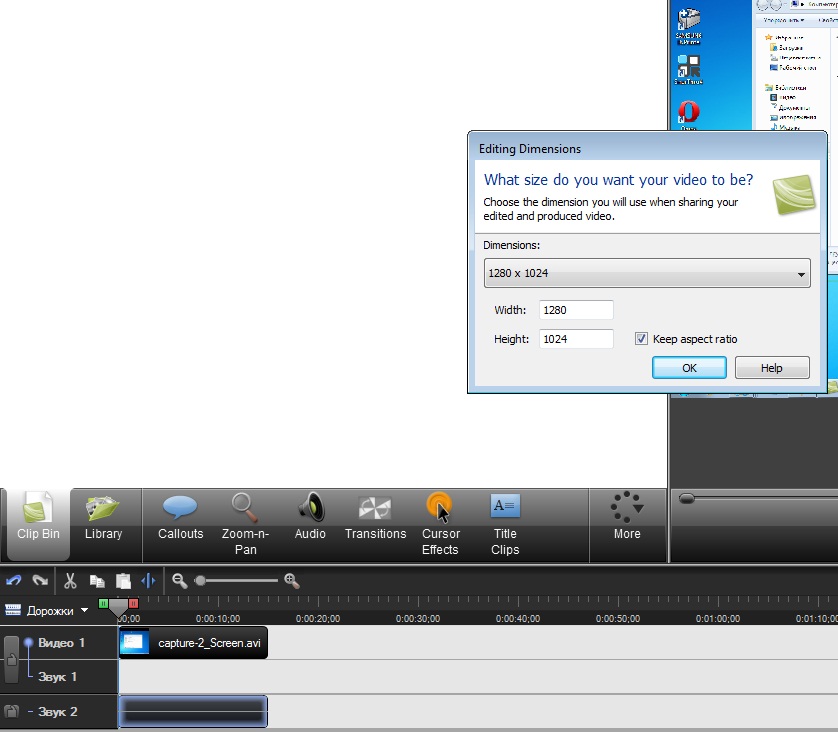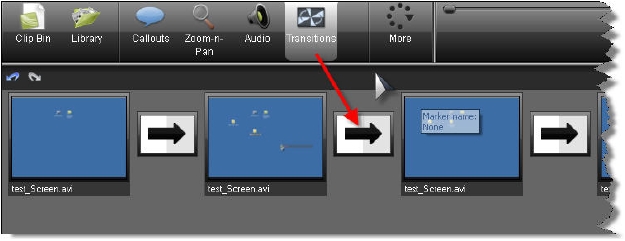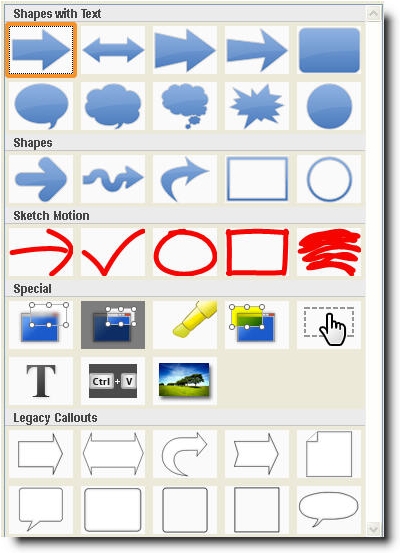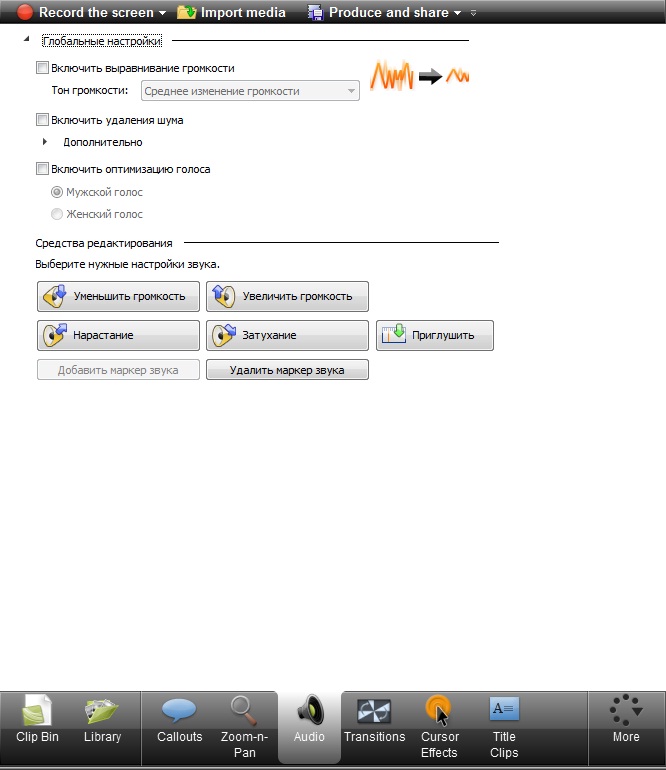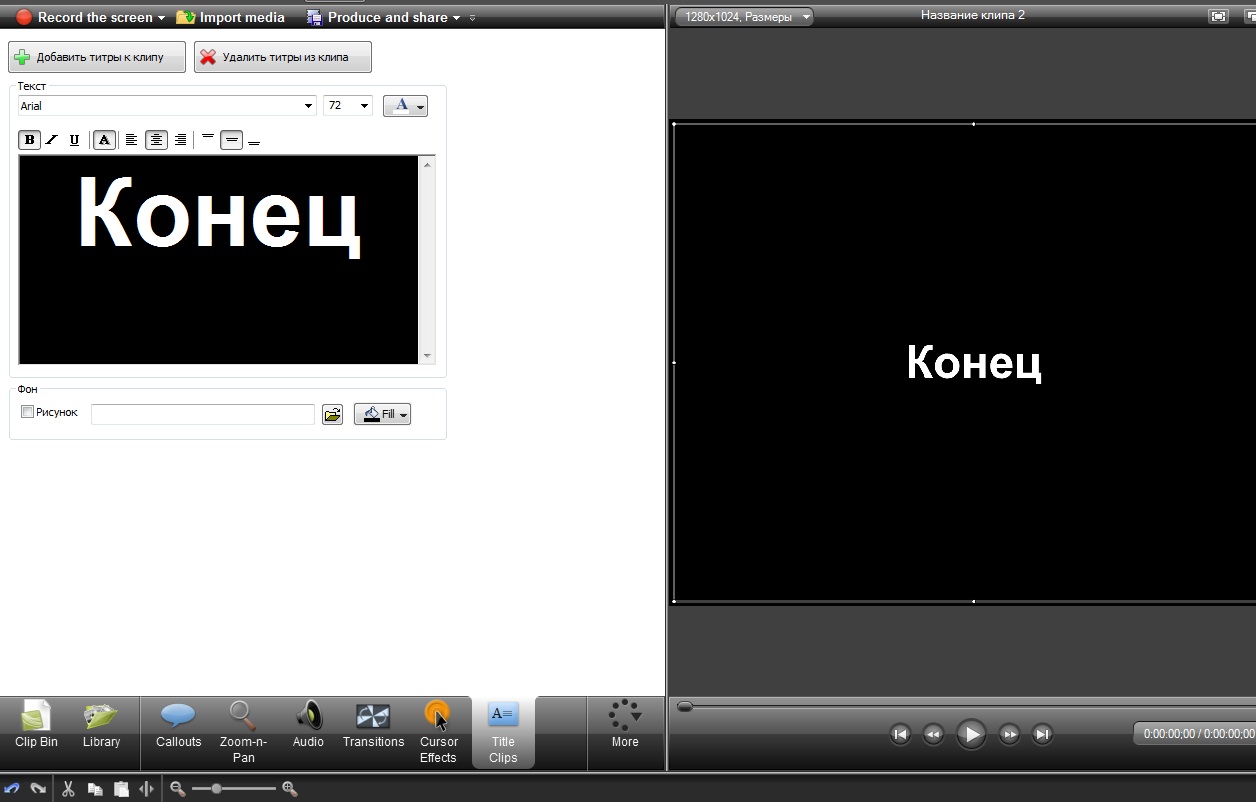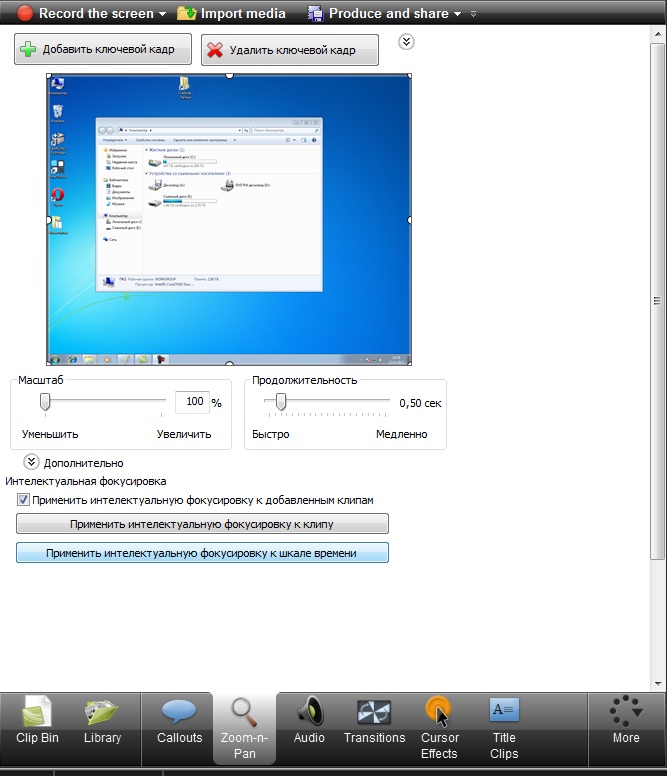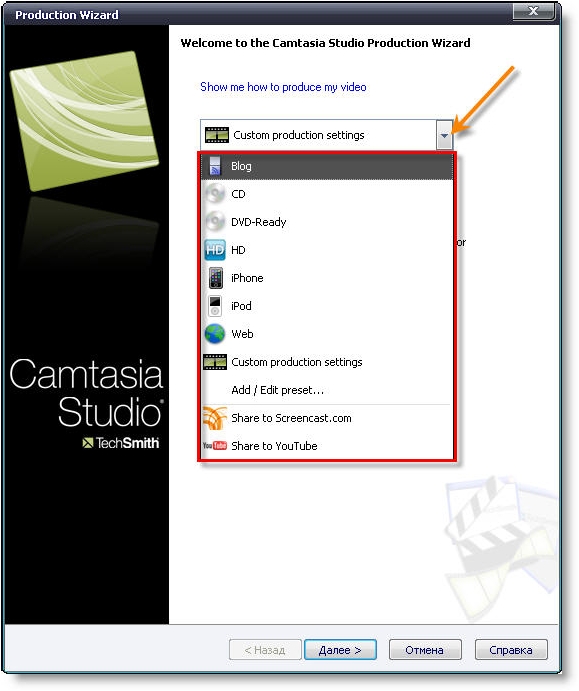Шеберлік сағат
Шеберлік сағаттың
тақырыбы: «Camtasia Studio
бағдарламасының ерекшеліктері мен
тиімділіктері»
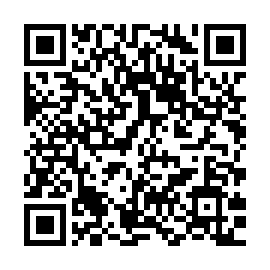
Дайындаған: Нугманова
Ж.К.
Семей, 2021
Мақсаты:
Оқытушыларды Camtasia Studio
бағдарламасының мақсатымен таныстыру. Бағдарламаның барлық
мүмкіндіктерін, батырмалардың мақсатын, құралдар тақтасын және
мәзір элементтерін қарастырыңыз. Редактордың интерфейсіне шолу
жасау. Редакторда жұмыс істеу дағдыларын
меңгеру.
Міндеттері:
-
Аудиторияға Camtasia Studio бағдарламасының
мүмкіндіктерін ұсыну.
-
Бейне сабақтарын құру үшін авторлық ресурстарды
дайындаудың негізгі кезеңдерімен таныстыру.
-
Осы бағдарламаның тәжірибесімен
бөлісу.
Шеберлік сағаттың
жоспары
-
Кіріспе
-
Негізгі
бөлігі
-
Авторлық
ресурсты құру,
-
Кіріспе
Мастер - класс міндеттерінің
бірі оқытушылармен ақпараттық ағындармен жұмыс істеу тәсілдерін
меңгеру — қажетті ақпаратты іздеу, оны талдау, ондағы фактілер мен
проблемаларды анықтау, Міндеттерді өз бетінше қою, ақпаратты
мәтіндік және мультимедиялық нысанға құрылымдау және түрлендіру,
оны оқу және өмірлік міндеттерді шешу үшін пайдалану тәжірибесімен
бөліседі. "Бейнені монтаждау" компьютерде бейнемонтаж жасау
тәсілдері мен құралдары туралы, жылжымалы графикамен үйлесімде
бейнероликтер жасау қағидаттары, қажетті бағдарламалық-техникалық
қамтамасыз ету және қызметтің әртүрлі салаларында компьютерлік
бейнемонтажды пайдалану перспективалары туралы жалпы түсінік
береді. Ақпаратты басқа адамдар қабылдауға және пайдалануға ыңғайлы
түрде ұсыну мүмкіндігі-технологиялық профильдегі оқушының білім
беру құзыреттілігінің шарттарының
бірі.
-
Негізгі
бөлім
Бүгін біз сіздердің назарларыңызға Camtasia
Studio бағдарламасын ұсынғымыз келеді Camtasia Studio 7-де бейнелер
жасау келесі кезеңдерде жүреді:
-
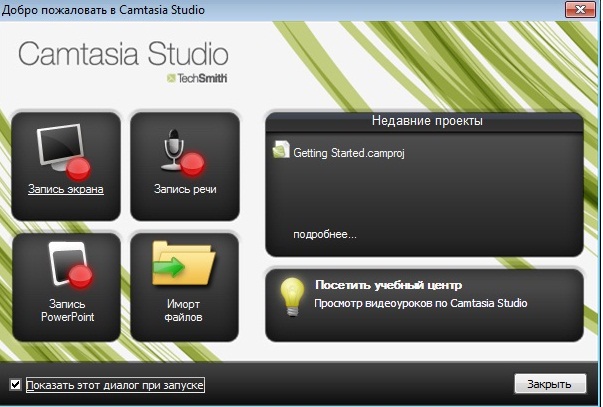 Camtasia Studio 7 бағдарламасын ашыңыз.
Диалогтық терезе пайда болады.
Camtasia Studio 7 бағдарламасын ашыңыз.
Диалогтық терезе пайда болады.
Терезеде таңдау мәзірі ұсынылады: экраннан
жазу, сөйлеуді жазу, Power Point презентациясын жазу, файлдарды
импорттау. Бейне жасау үшін экраннан жазбаны
таңдаңыз.
2)
Содан кейін экрандық жазу
тақтасы пайда болады. Rec жазу түймесін
басыңыз.
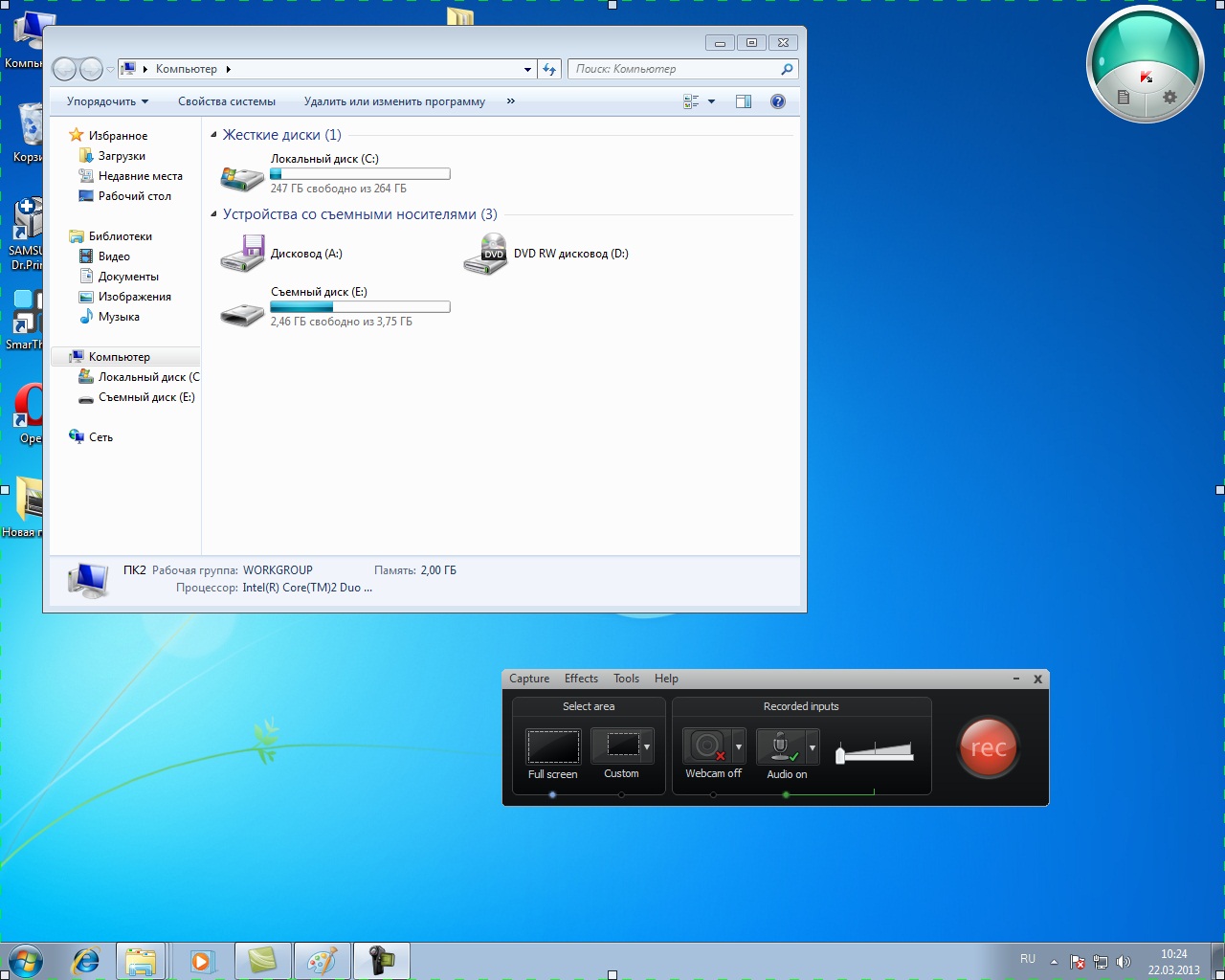
 3) Ескерту терезесі пайда болады: Жазуды
тоқтату үшін F10 түймесін басыңыз (жазуды тоқтату үшін F10 түймесін
басыңыз).
3) Ескерту терезесі пайда болады: Жазуды
тоқтату үшін F10 түймесін басыңыз (жазуды тоқтату үшін F10 түймесін
басыңыз).
4) Жасыл нүктелі сызық
түрінде жазу аймағының шектеуші жақтауы жасыл жыпылықтайтын
бұрыштарға айналады. Жазу барысында шектеу аймағын тінтуір
меңзерінің көмегімен бұрыштардан жылжытуға болады. Жазу тақтасы
жеткілікті орын болатын жерге байланысты шектеу аймағының төменгі
немесе жоғарғы жағында болады. Жазу тақтасының көрінісі
өзгертіледі.

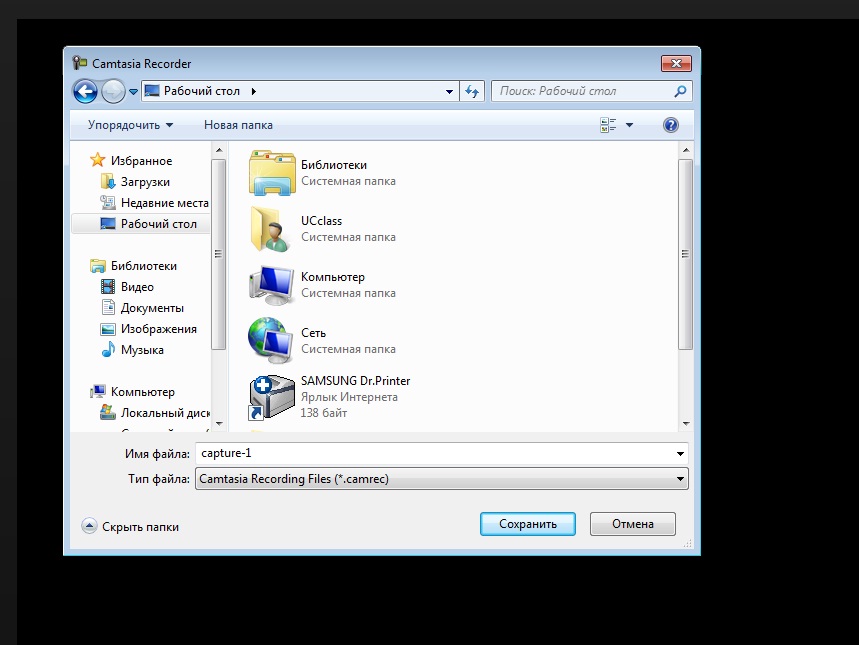 5) Қажетті жазбаны
жасағаннан кейін Stop түймесін басыңыз.
Алдын ала қарау терезесі бірден
ашылады.
5) Қажетті жазбаны
жасағаннан кейін Stop түймесін басыңыз.
Алдын ала қарау терезесі бірден
ашылады.
 6) Түсірілген роликті
сақтаймыз.
6) Түсірілген роликті
сақтаймыз.
 7) Импорттаймыз: файл
ролик.
7) Импорттаймыз: файл
ролик.
8) Біз роликті кітапханадан уақыт кестесіне
ауыстырамыз.
 9) Бейне параметрлерін
орнатыңыз.
9) Бейне параметрлерін
орнатыңыз.
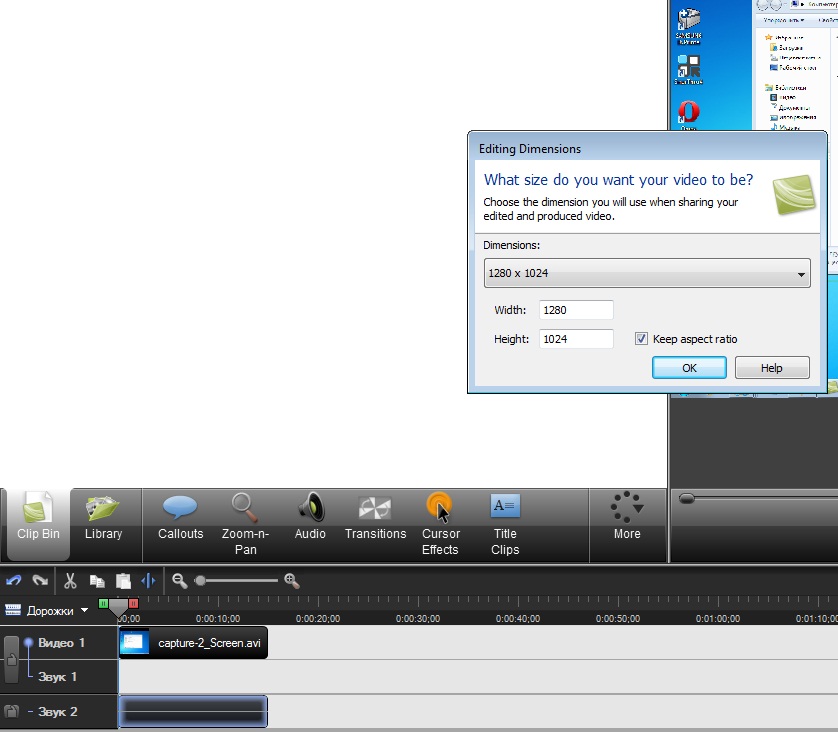
10) Бейне өтулердің
әсерін қосыңыз.
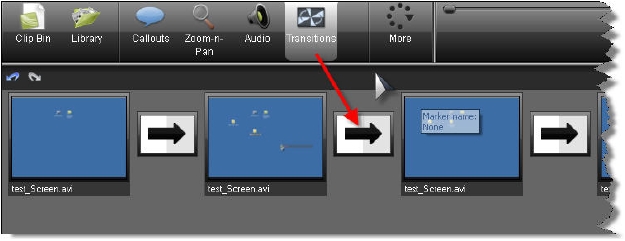
11) Қосамыз түрлі
нысандары выносок (қоямыз оларды).
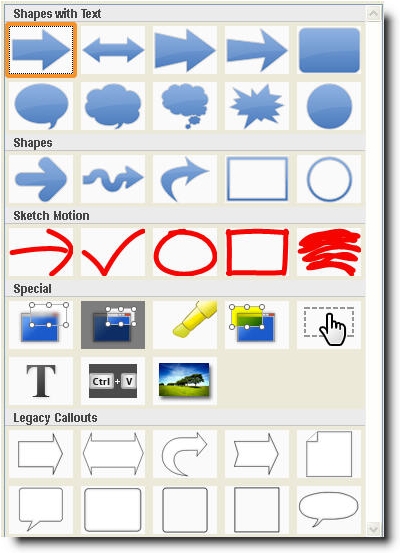
12)
Дыбысты қосыңыз немесе
өңдеңіз.
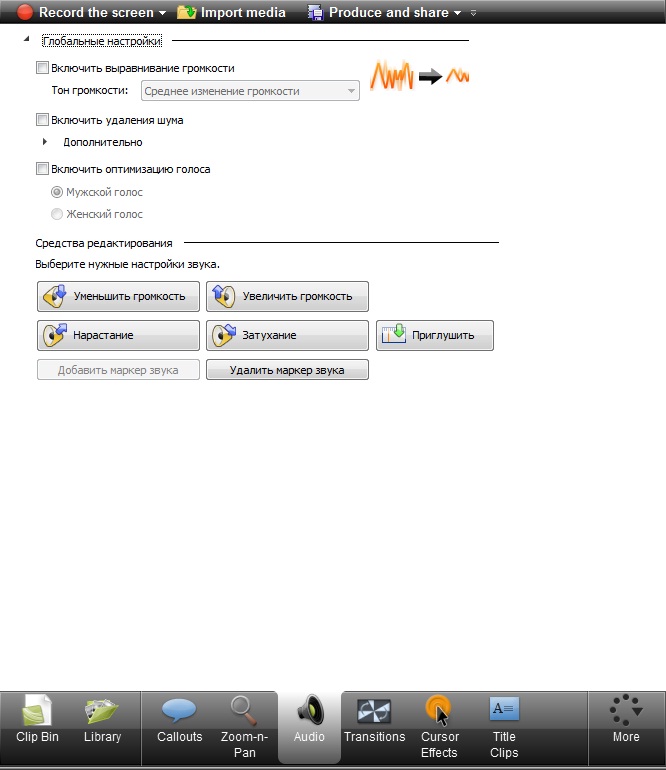
13) Тақырып пен
титрлерді
қосыңыз.
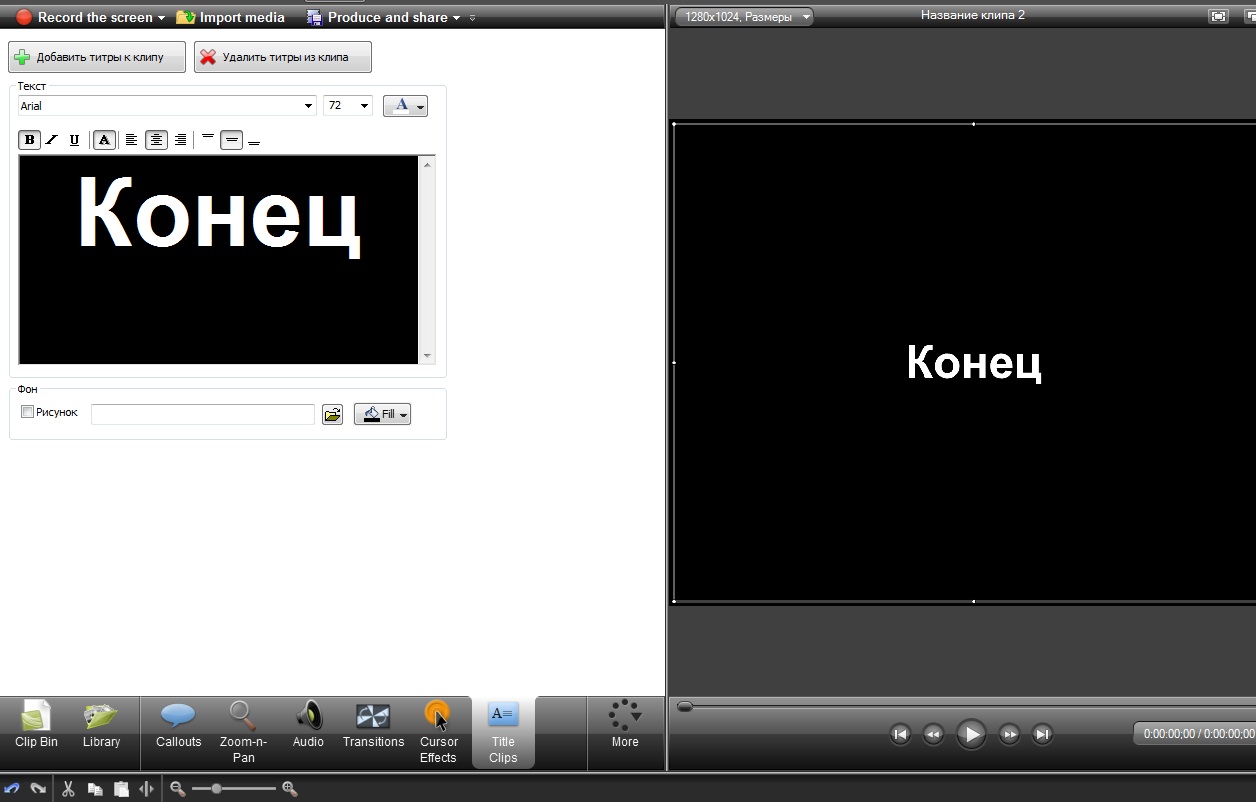
14) Zoom-n-pan қосу
(суретті масштабтау).
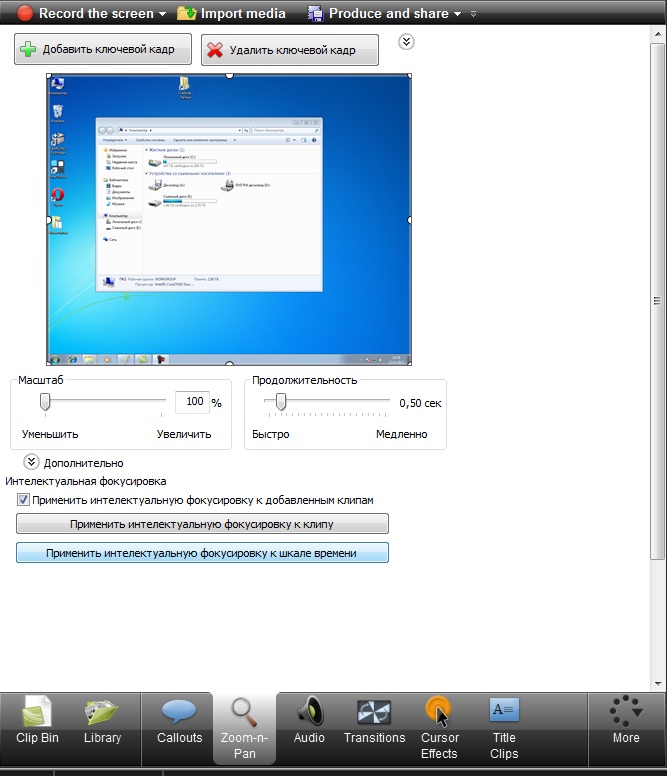
15) Курсор эфирлерін
қосу.

16) Бейнені қажетті
форматқа экспорттаймыз.
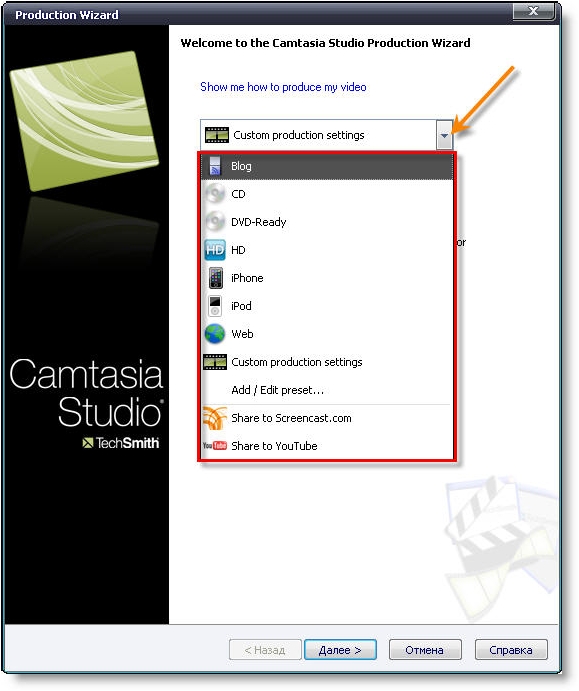
Бейнеролик оны
әрі
қарайғы жұмыста
қолдануға дайын.